双显示屏怎么切换主屏
更新时间:2024-07-26 09:43:04作者:xiaoliu
现在很多人使用双显示屏来提高工作效率,但是在使用过程中,有时候需要切换主屏来显示不同的内容,电脑双屏的主屏切换方法是怎样的呢?接下来我们就来了解一下双显示屏如何切换主屏的方法。
操作方法:
1.打开电脑进入系统后,点击左下角的win图标。
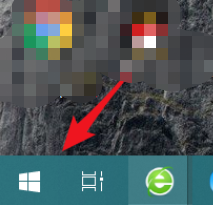
2.点击后,在上方的选项内,选择设置的图标进入。
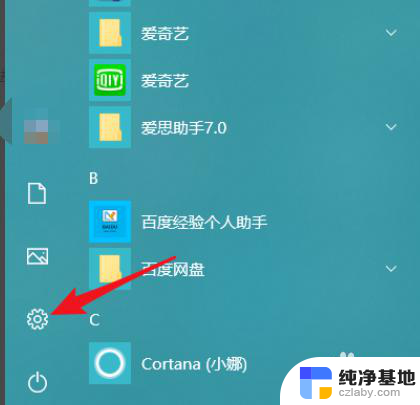
3.进入Windows设置界面后,点击系统的选项。
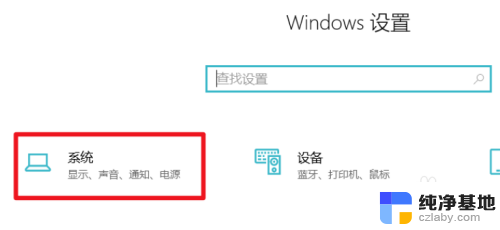
4.选择显示设置,在多显示器设置下方。选择复制这些显示器。
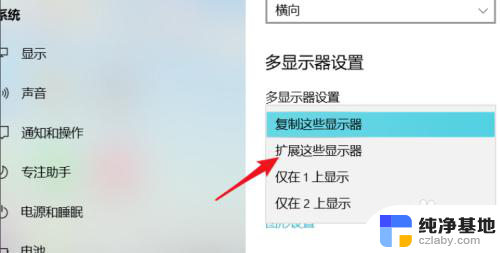
5.点击后,在弹出的窗口中,选择保存更改的选项。
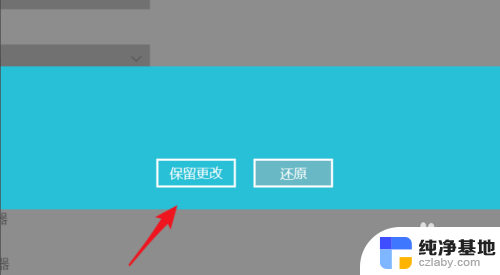
6.保存后,在显示界面。我们需要选择需要设置主屏幕的显示器。
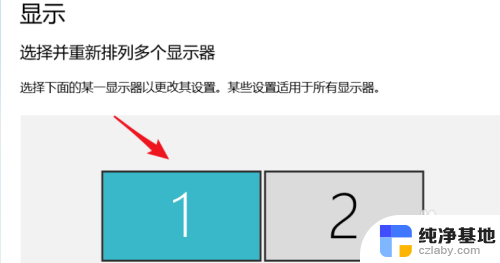
7.选择完毕后,勾选设为主显示器的选项即可。
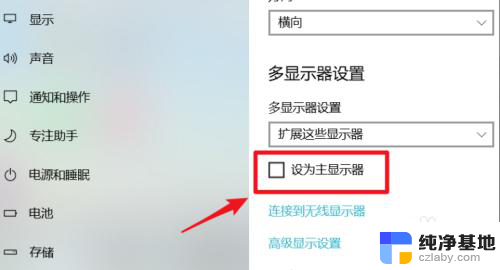
以上是如何切换主屏的双显示屏全部内容,如果有任何疑问,用户可以参考小编的步骤进行操作,希望这对大家有所帮助。
- 上一篇: excel无法打开文件怎么解决
- 下一篇: 怎么看笔记本有没有独显直连
双显示屏怎么切换主屏相关教程
-
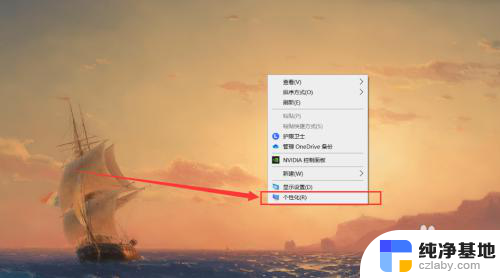 鼠标怎么从主屏切换到副屏
鼠标怎么从主屏切换到副屏2023-11-26
-
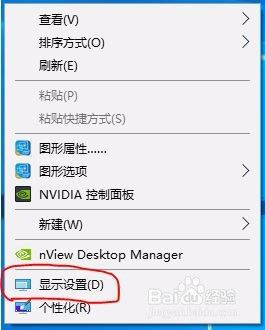 电脑如何切换显示屏
电脑如何切换显示屏2024-04-30
-
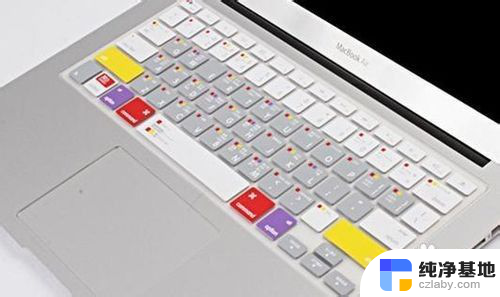 电脑切换主屏幕的快捷键
电脑切换主屏幕的快捷键2024-04-17
-
 电脑显示屏背景图怎么更换
电脑显示屏背景图怎么更换2024-02-26
电脑教程推荐